- 本文所使用的镜像文件都在这里 附件.zip,如果怕麻烦,只需要在安装 docker 之后,使用
docker load -i xxx.tar命令,将镜像文件的压缩包导入到 Docker 中。- 当然,也可以使用
for name in $(ls); do docker load -i $name;done命令批量导入,前提是需要进入到存放镜像的那个目录。
第一章:环境规划
1.1 集群类型
- Kubernetes 集群大致分为两类:一主多从和多主多从。
- 一主多从(单 master ):一个 Master 节点和多台 Node 节点,搭建简单,但是有单机故障风险,适合用于测试环境。
- 多主多从(高可用):多台 Master 节点和多台 Node 节点,搭建麻烦,安全性高,适合用于生产环境。
- 单 master 的架构图:

- 高可用集群的架构图:
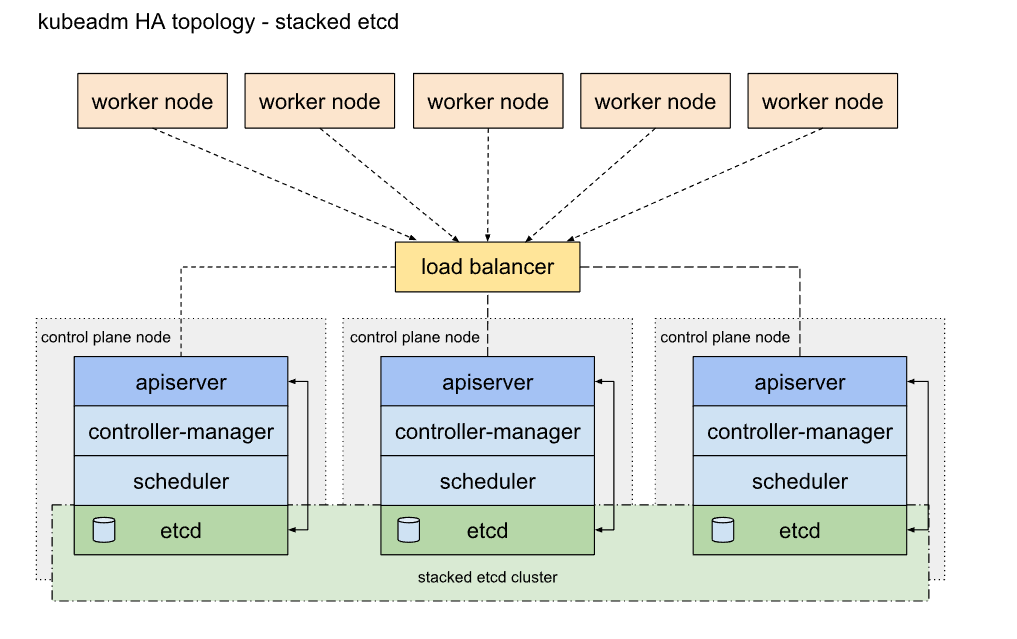
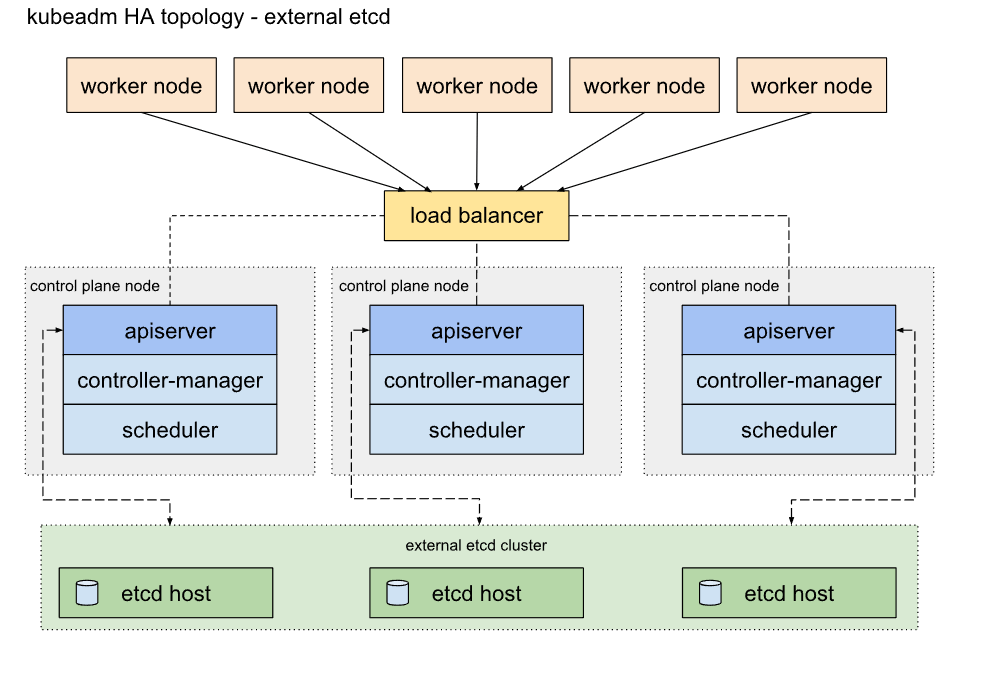
为了测试方便,本次搭建的是一主多从类型的集群。
1.2 安装方式
- Kubernetes 有多种部署方式,目前主流的方式有 kubeadm 、minikube 、二进制包。
- ① minikube:一个用于快速搭建单节点的 Kubernetes 工具。
- ② kubeadm:一个用于快速搭建Kubernetes 集群的工具(可以用于生产环境)。
- ③ 二进制包:从官网上下载每个组件的二进制包,依次去安装(建议生产环境使用)。
1.3 主机规划
| 角色 | IP地址 | 操作系统 | 配置 | hostname |
|---|---|---|---|---|
| Master | 192.168.68.100 | CentOS 7.9,基础设施服务器 | 2核CPU,4G内存,50G硬盘 | k8s-master |
| Node1 | 192.168.68.101 | CentOS 7.9,基础设施服务器 | 2核CPU,4G内存,50G硬盘 | k8s-node1 |
| Node2 | 192.168.68.102 | CentOS 7.9,基础设施服务器 | 2核CPU,4G内存,50G硬盘 | k8s-node2 |
1.4 搭建流程
- ① 准备 3 台机器,要求网络互通(如果是云服务器,要求私网互通;如果是虚拟机,要求网络互通)。
- ② 在 3 台机器上安装 Docker 容器化环境。
- ③ 安装 Kubernetes :
- 3 台机器安装核心组件:kubeadm(创建集群的引导工具)、kubelet 、kubectl(程序员使用的命令行)。
- kubelet 可以直接通过容器化的方式创建出 Kubernetes 的核心组件,如:Controller Manager、Scheduler 等。
- 由 kubeadm 引导创建 Kubernetes 集群。
第二章:Kubernetes 安装(v1.21)
2.1 Kubernetes 和 Docker 之间的版本对应关系

从文档中,我们可以知道 Docker 的版本是 v20.10 ,对应的 Kubernetes 的版本是 v1.21 。
2.2 前置条件
- 如果是虚拟机则需要让三台机器互通,最简单的做法就是关闭防火墙。
systemctl stop firewalld
systemctl disable firewalld

- 如果是云厂商提供的云服务器则需要让三台机器的私有 IP 互通,不懂的,请查看《云平台操作》,而且还需要设置安全组策略放行指定的端口。
- ① Master 节点: | 协议 | 方向 | 端口范围 | 目的 | 使用者 | | —- | —- | —- | —- | —- | | TCP | 入站 | 6443 | Kubernetes API server | 所有 | | TCP | 入站 | 2379-2380 | etcd server client API | kube-apiserver, etcd | | TCP | 入站 | 10250 | Kubelet API | 自身, 控制面 | | TCP | 入站 | 10259 | kube-scheduler | 自身 | | TCP | 入站 | 10257 | kube-controller-manager | 自身 |
- ② Node 节点: | 协议 | 方向 | 端口范围 | 目的 | 使用者 | | —- | —- | —- | —- | —- | | TCP | 入站 | 10250 | Kubelet API | 自身, 控制面 | | TCP | 入站 | 30000-32767 | NodePort Services† | 所有 |
- 目前,青云(云厂商)除了以上的操作之外,还需要设置安全组的组内互信。



2.3 准备工作
2.3.1 升级系统内核
- 查看当前系统的版本:
cat /etc/redhat-release

- 查看当前系统的内核:
uname -sr

默认的 3.10.0 实在是太低了。
- 在 CentOS 7.x 上启用 ELRepo 仓库:
rpm --import https://www.elrepo.org/RPM-GPG-KEY-elrepo.org
rpm -Uvh https://www.elrepo.org/elrepo-release-7.0-4.el7.elrepo.noarch.rpm

- 查看可用的系统内核相关包:
yum --disablerepo="*" --enablerepo="elrepo-kernel" list available

- 安装最新主线内核版本:
yum -y --enablerepo=elrepo-kernel install kernel-ml
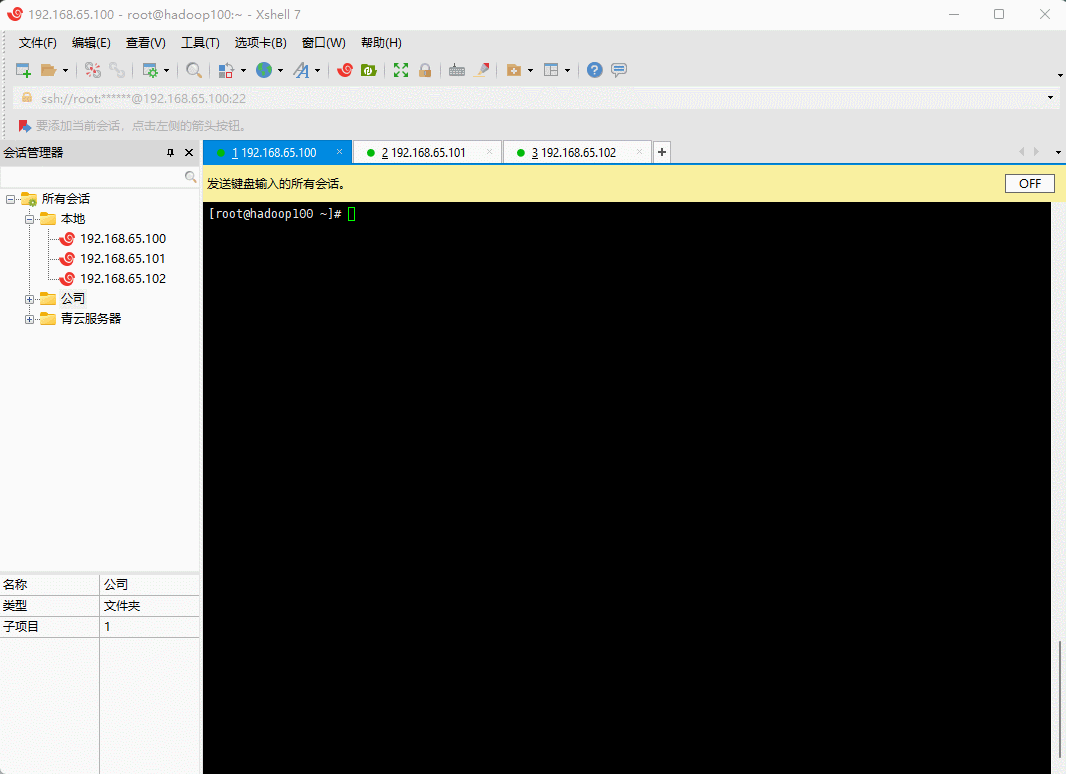
- 设置默认的内核版本:
vim /etc/default/grub
GRUB_TIMEOUT=5GRUB_DISTRIBUTOR="$(sed 's, release .*$,,g' /etc/system-release)"GRUB_DEFAULT=0 # 修改此处,原来是 savedGRUB_DISABLE_SUBMENU=trueGRUB_TERMINAL_OUTPUT="console"GRUB_CMDLINE_LINUX="crashkernel=auto rd.lvm.lv=centos/root rd.lvm.lv=centos/swap rhgb quiet"GRUB_DISABLE_RECOVERY="true"

- 重新创建内核配置:
grub2-mkconfig -o /boot/grub2/grub.cfg

- 重启系统:
reboot

- 查看当前系统的内核:
uname -sr

2.3.2 设置主机名
- 命令:
hostnamectl set-hostname <hostname>
- 示例:
# 192.168.65.100hostnamectl set-hostname k8s-master
# 192.168.65.101hostnamectl set-hostname k8s-node1
# 192.168.65.102hostnamectl set-hostname k8s-node2

2.3.3 主机名解析
- 为了方便后面集群节点间的直接调用,需要配置一下主机名解析,企业中推荐使用内部的 DNS 服务器。
cat >> /etc/hosts << EOF127.0.0.1 $(hostname)192.168.65.100 k8s-master192.168.65.101 k8s-node1192.168.65.102 k8s-node2EOF

2.3.4 时间同步
- Kubernetes 要求集群中的节点时间必须精确一致,所以在每个节点上添加时间同步:
yum install ntpdate -y
ntpdate time.windows.com
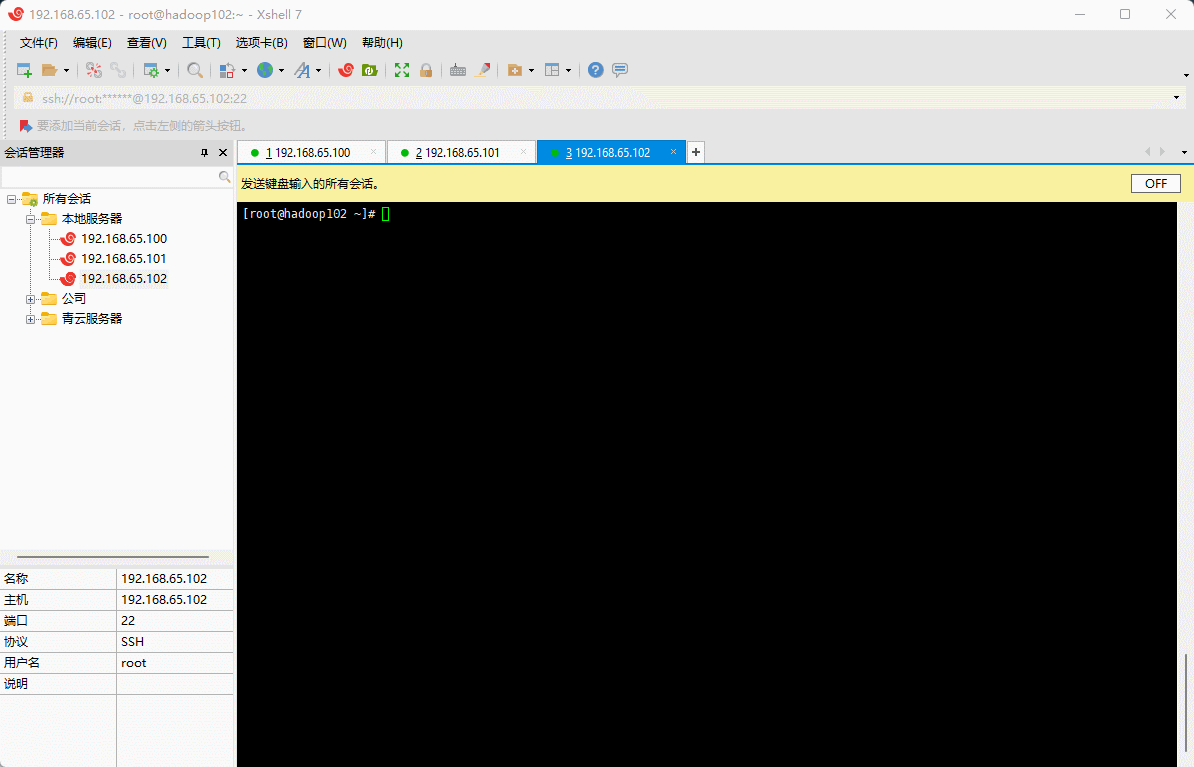
2.3.5 关闭 SELinux
- 查看 SELinux 是否开启:
getenforce
- 永久关闭 SELinux ,需要重启:
sed -i 's/enforcing/disabled/' /etc/selinux/config
- 关闭当前会话的 SELinux ,重启之后无效:
setenforce 0

2.3.6 关闭 swap 分区
- 永久关闭 swap ,需要重启:
sed -ri 's/.*swap.*/#&/' /etc/fstab
- 关闭当前会话的 swap ,重启之后无效:
swapoff -a

2.3.7 将桥接的 IPv4 流量传递到 iptables 的链
- 修改 /etc/sysctl.conf 文件:
# 如果有配置,则修改sed -i "s#^net.ipv4.ip_forward.*#net.ipv4.ip_forward=1#g" /etc/sysctl.confsed -i "s#^net.bridge.bridge-nf-call-ip6tables.*#net.bridge.bridge-nf-call-ip6tables=1#g" /etc/sysctl.confsed -i "s#^net.bridge.bridge-nf-call-iptables.*#net.bridge.bridge-nf-call-iptables=1#g" /etc/sysctl.confsed -i "s#^net.ipv6.conf.all.disable_ipv6.*#net.ipv6.conf.all.disable_ipv6=1#g" /etc/sysctl.confsed -i "s#^net.ipv6.conf.default.disable_ipv6.*#net.ipv6.conf.default.disable_ipv6=1#g" /etc/sysctl.confsed -i "s#^net.ipv6.conf.lo.disable_ipv6.*#net.ipv6.conf.lo.disable_ipv6=1#g" /etc/sysctl.confsed -i "s#^net.ipv6.conf.all.forwarding.*#net.ipv6.conf.all.forwarding=1#g" /etc/sysctl.conf
# 可能没有,追加echo "net.ipv4.ip_forward = 1" >> /etc/sysctl.confecho "net.bridge.bridge-nf-call-ip6tables = 1" >> /etc/sysctl.confecho "net.bridge.bridge-nf-call-iptables = 1" >> /etc/sysctl.confecho "net.ipv6.conf.all.disable_ipv6 = 1" >> /etc/sysctl.confecho "net.ipv6.conf.default.disable_ipv6 = 1" >> /etc/sysctl.confecho "net.ipv6.conf.lo.disable_ipv6 = 1" >> /etc/sysctl.confecho "net.ipv6.conf.all.forwarding = 1" >> /etc/sysctl.conf
- 加载 br_netfilter 模块:
modprobe br_netfilter
- 持久化修改(保留配置包本地文件,重启系统或服务进程仍然有效):
sysctl -p
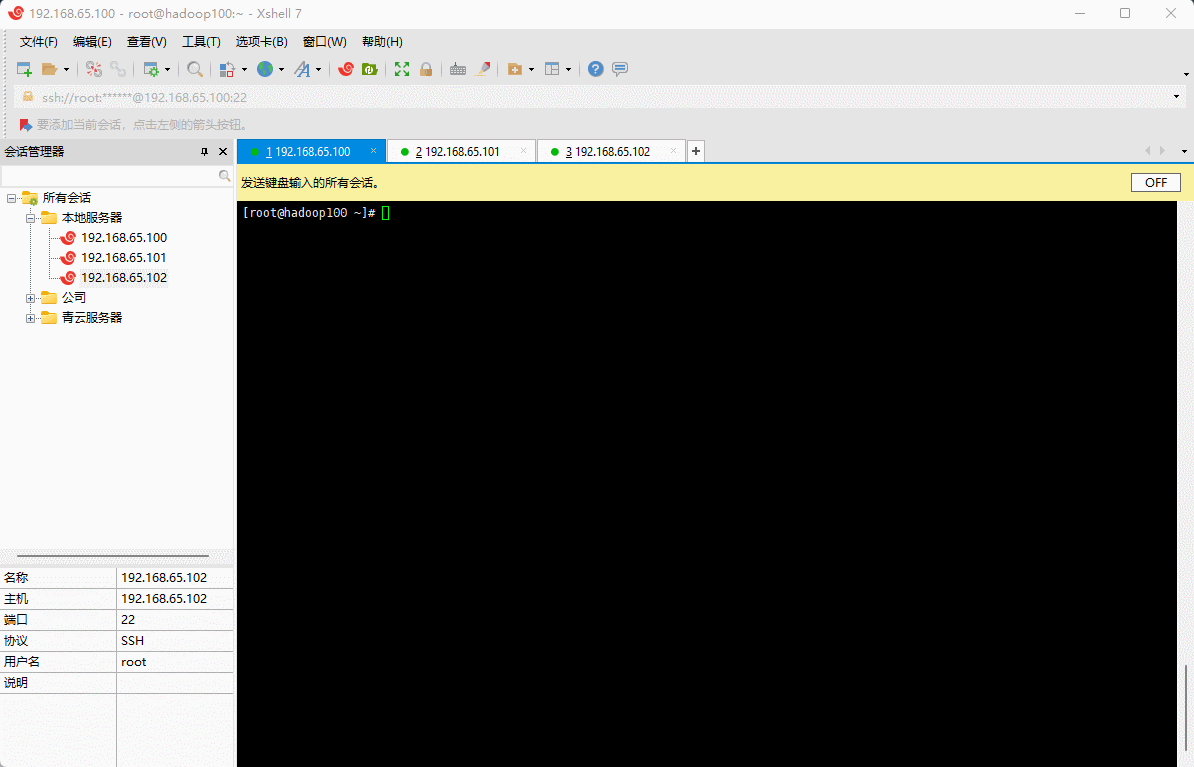
2.3.8 开启 ipvs
- 在 Kubernetes 中 service 有两种代理模型,一种是基于 iptables ,另一种是基于 ipvs 的。ipvs 的性能要高于 iptables 的,但是如果要使用它,需要手动载入 ipvs 模块。
- 在三台机器安装 ipset 和 ipvsadm :
yum -y install ipset ipvsadm
- 在三台机器执行如下脚本:
cat > /etc/sysconfig/modules/ipvs.modules <<EOF#!/bin/bashmodprobe -- ip_vsmodprobe -- ip_vs_rrmodprobe -- ip_vs_wrrmodprobe -- ip_vs_shmodprobe -- nf_conntrackEOF
- 授权、运行、检查是否加载:
chmod 755 /etc/sysconfig/modules/ipvs.modules && bash /etc/sysconfig/modules/ipvs.modules && lsmod | grep -e ip_vs -e nf_conntrack_ipv4

2.3.9 重启
- 重启三台机器:
reboot

2.3.10 Docker 安装
- 三台机器上都安装 Docker 。
- 卸载旧版本:
sudo yum remove docker \docker-client \docker-client-latest \docker-common \docker-latest \docker-latest-logrotate \docker-logrotate \docker-engine

- yum 安装 gcc 相关:
yum -y install gcc
yum -y install gcc-c++

- 安装所需要的软件包:
yum -y install yum-utils

- 设置 stable 镜像仓库:
yum-config-manager --add-repo https://mirrors.aliyun.com/docker-ce/linux/centos/docker-ce.repo

- 更新 yum 软件包索引:
yum makecache fast
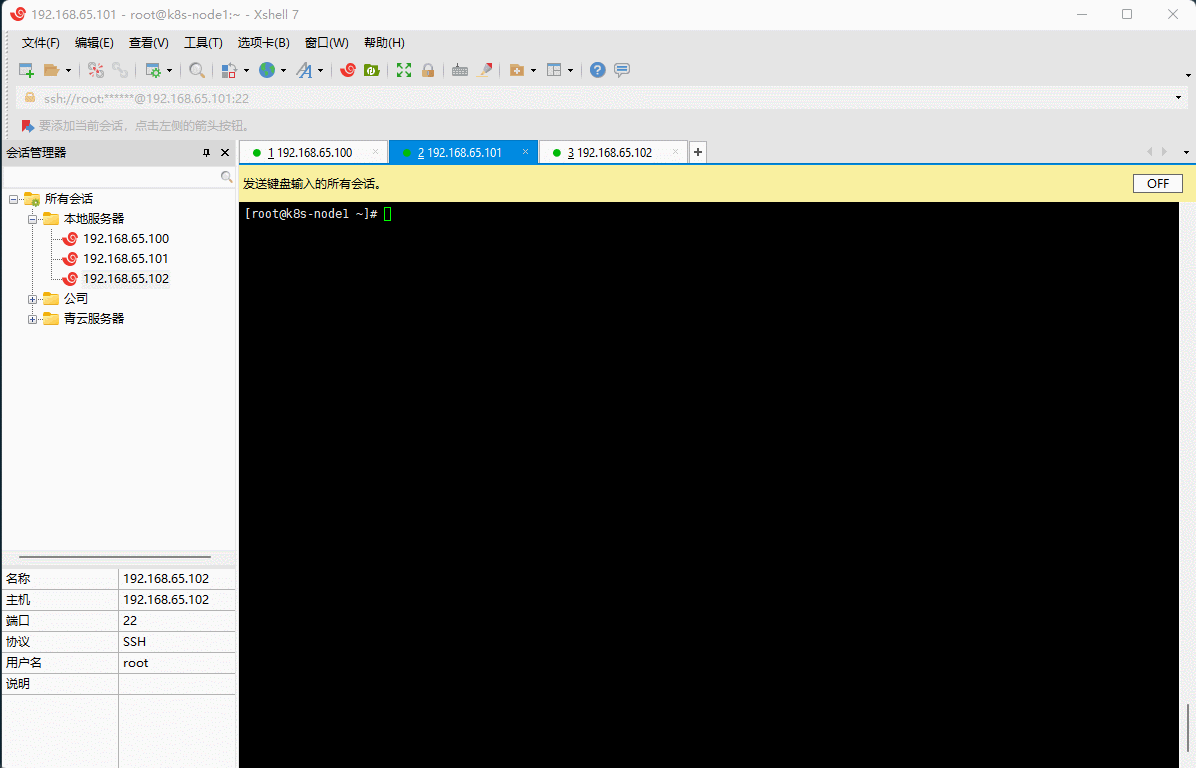
- 查看存储库中 Docker 的版本:
yum list docker-ce --showduplicates | sort -r
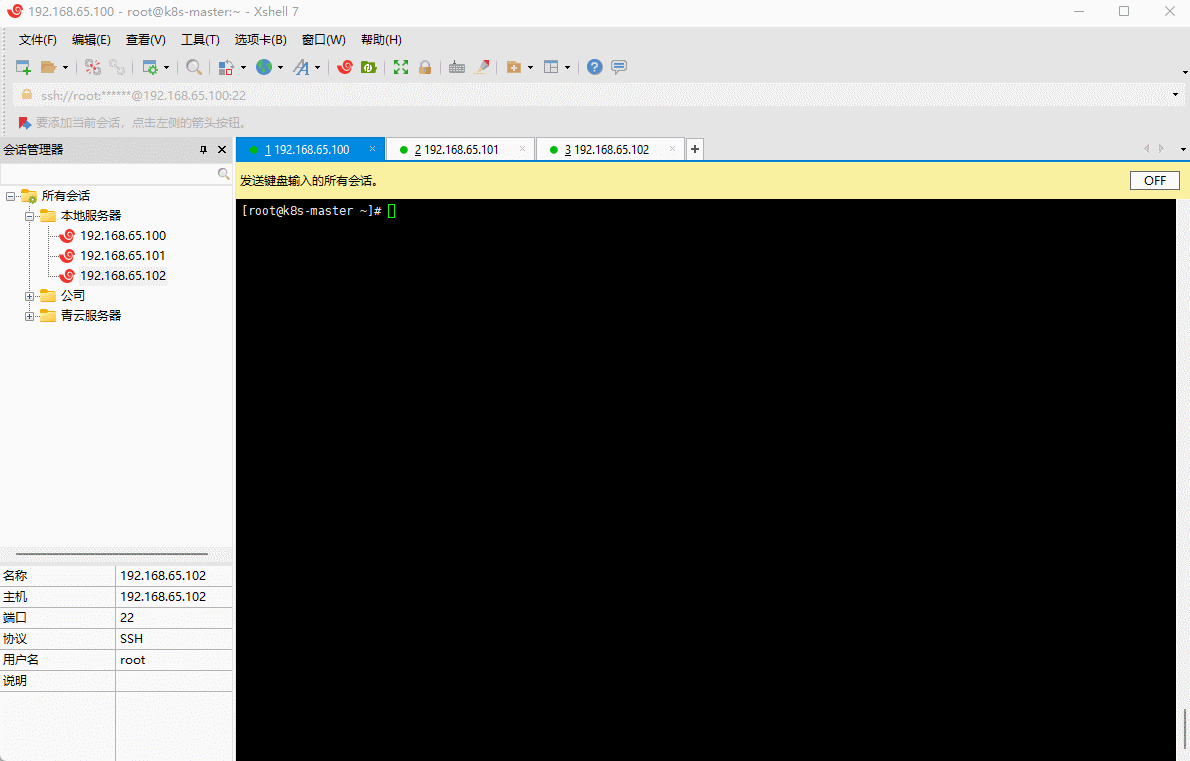
- 安装指定版本的 Docker(v20.10) :
yum -y install docker-ce-3:20.10.8-3.el7.x86_64 docker-ce-cli-3:20.10.8-3.el7.x86_64 containerd.io

- 启动 Docker:
# 启动 Dockersystemctl start docker
# 开启自动启动systemctl enable docker

- 验证 Docker 是否安装成功:
docker version
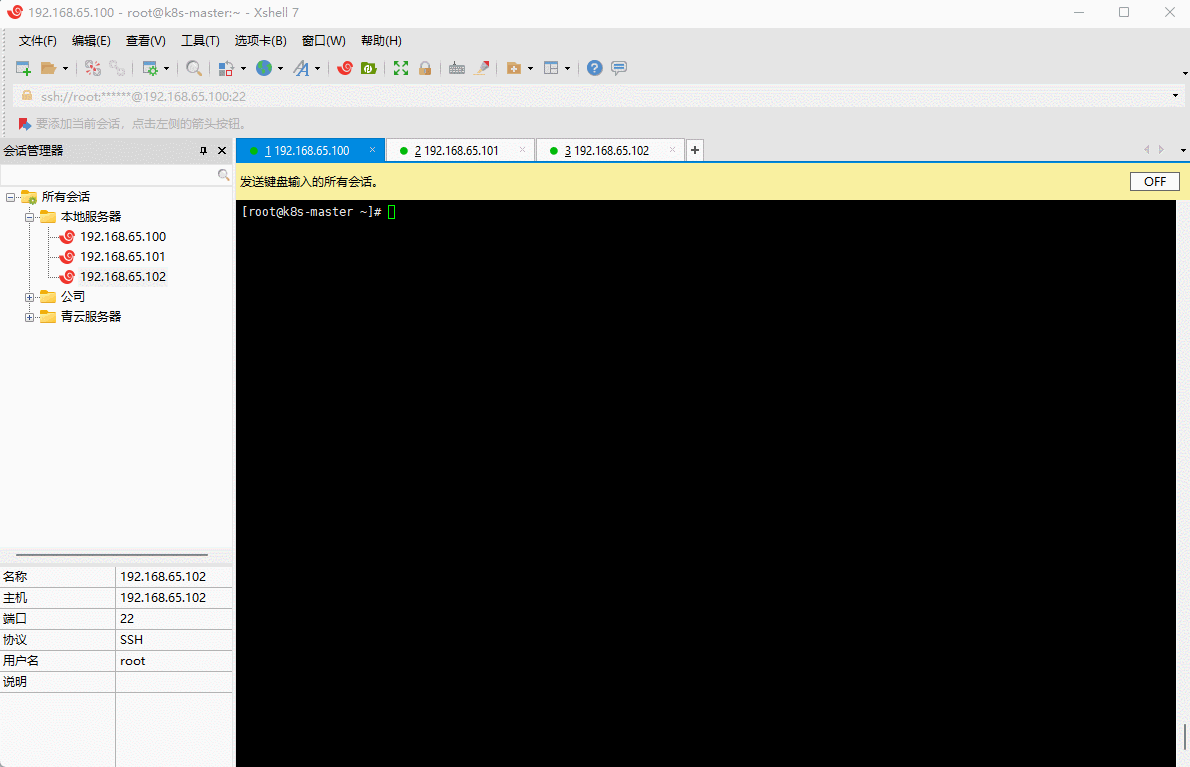
- 阿里云镜像加速:
sudo mkdir -p /etc/docker
sudo tee /etc/docker/daemon.json <<-'EOF'{"exec-opts": ["native.cgroupdriver=systemd"],"registry-mirrors": ["https://du3ia00u.mirror.aliyuncs.com","https://hub-mirror.c.163.com","https://mirror.baidubce.com"],"live-restore": true,"log-driver":"json-file","log-opts": {"max-size":"500m", "max-file":"3"},"max-concurrent-downloads": 10,"max-concurrent-uploads": 5,"storage-driver": "overlay2"}EOF
sudo systemctl daemon-reload
sudo systemctl restart docker

2.3.11 添加阿里云的 Kubernetes 的 YUM 源
- 由于 Kubernetes 的镜像源在国外,非常慢,这里切换成国内的阿里云镜像源(三台机器均需执行下面命令):
cat > /etc/yum.repos.d/kubernetes.repo << EOF[kubernetes]name=Kubernetesbaseurl=https://mirrors.aliyun.com/kubernetes/yum/repos/kubernetes-el7-x86_64enabled=1gpgcheck=0repo_gpgcheck=0gpgkey=https://mirrors.aliyun.com/kubernetes/yum/doc/yum-key.gpg https://mirrors.aliyun.com/kubernetes/yum/doc/rpm-package-key.gpgEOF

2.3.12 安装 kubelet 、kubeadm 和 kubectl
- 在
《1.4 搭建流程》中已经解释过,这里不再解释:
yum install -y kubelet-1.21.10 kubeadm-1.21.10 kubectl-1.21.10

- 为了实现 Docker 使用的 cgroup drvier 和 kubelet 使用的 cgroup drver 一致,建议修改
/etc/sysconfig/kubelet文件的内容:
vim /etc/sysconfig/kubelet
# 修改KUBELET_EXTRA_ARGS="--cgroup-driver=systemd"KUBE_PROXY_MODE="ipvs"
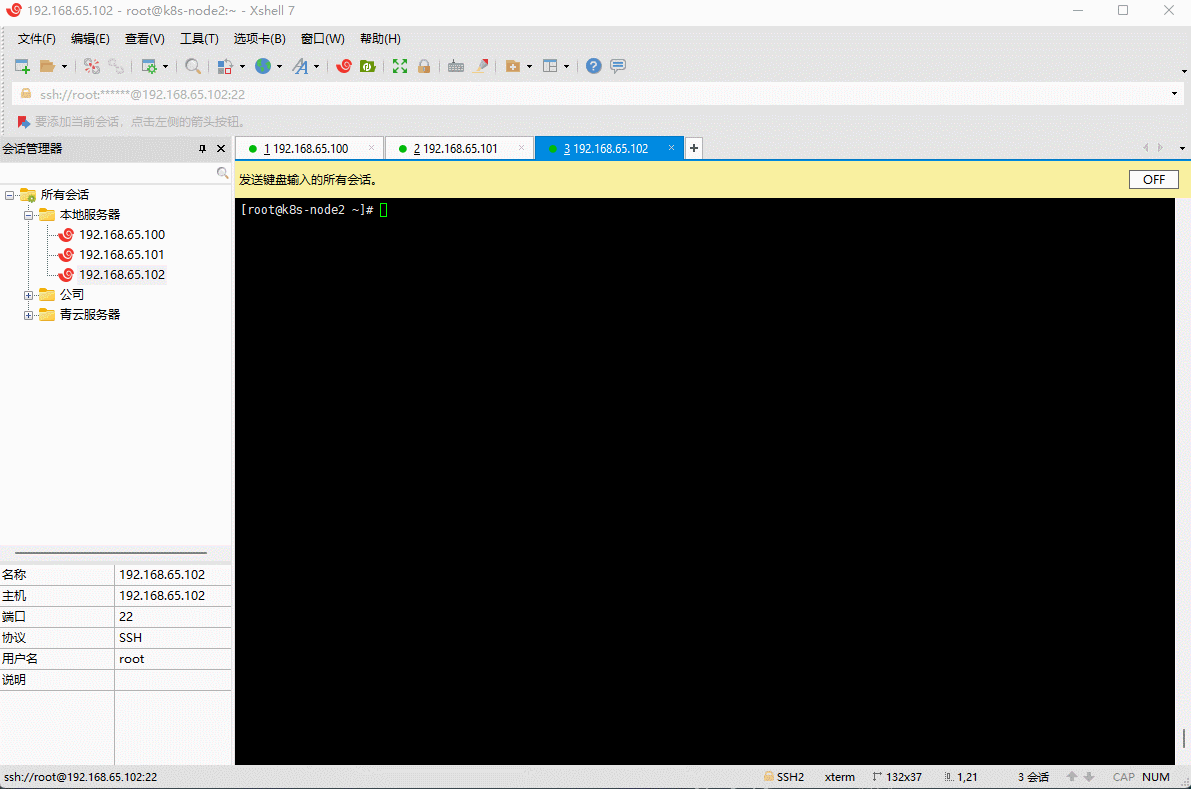
- 设置为开机自启动即可,由于没有生成配置文件,集群初始化后自动启动:
systemctl enable kubelet

2.4 查看 Kubernetes 安装所需镜像
- 查看 Kubernetes 安装所需镜像:
kubeadm config images list

2.5 下载 Kubernetes 安装所需镜像
- 三台机器下载镜像:
docker pull registry.cn-hangzhou.aliyuncs.com/google_containers/kube-apiserver:v1.21.10docker pull registry.cn-hangzhou.aliyuncs.com/google_containers/kube-controller-manager:v1.21.10docker pull registry.cn-hangzhou.aliyuncs.com/google_containers/kube-scheduler:v1.21.10docker pull registry.cn-hangzhou.aliyuncs.com/google_containers/kube-proxy:v1.21.10docker pull registry.cn-hangzhou.aliyuncs.com/google_containers/pause:3.4.1docker pull registry.cn-hangzhou.aliyuncs.com/google_containers/etcd:3.4.13-0docker pull registry.cn-hangzhou.aliyuncs.com/google_containers/coredns:v1.8.0

- 给 coredns 镜像重新打 tag :
docker tag registry.cn-hangzhou.aliyuncs.com/google_containers/coredns:v1.8.0 registry.cn-hangzhou.aliyuncs.com/google_containers/coredns/coredns:v1.8.0
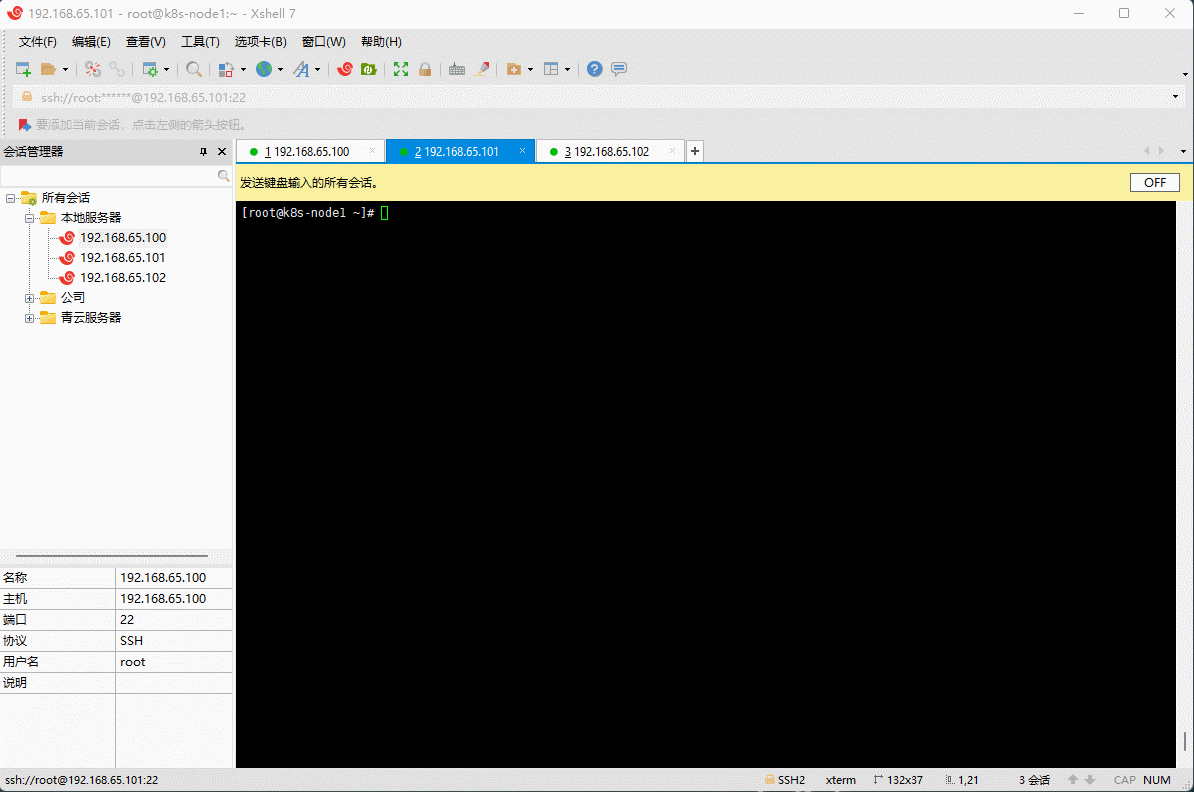
2.6 部署 Kubernetes 的 Master 节点
- 在 192.168.65.100 机器上部署 Kubernetes 的 Master 节点:
# 由于默认拉取镜像地址k8s.gcr.io国内无法访问,这里需要指定阿里云镜像仓库地址kubeadm init \--apiserver-advertise-address=192.168.65.100 \--image-repository=registry.cn-hangzhou.aliyuncs.com/google_containers \--kubernetes-version=v1.21.10 \--service-cidr=10.96.0.0/16 \--pod-network-cidr=10.244.0.0/16
注意:
- apiserver-advertise-address 一定要是主机的 IP 地址。
- apiserver-advertise-address 、service-cidr 和 pod-network-cidr 不能在同一个网络范围内。
- 不要使用 172.17.0.1/16 网段范围,因为这是 Docker 默认使用的。

- 日志:
Your Kubernetes control-plane has initialized successfully!To start using your cluster, you need to run the following as a regular user:mkdir -p $HOME/.kubesudo cp -i /etc/kubernetes/admin.conf $HOME/.kube/configsudo chown $(id -u):$(id -g) $HOME/.kube/configAlternatively, if you are the root user, you can run:export KUBECONFIG=/etc/kubernetes/admin.confYou should now deploy a pod network to the cluster.Run "kubectl apply -f [podnetwork].yaml" with one of the options listed at:https://kubernetes.io/docs/concepts/cluster-administration/addons/Then you can join any number of worker nodes by running the following on each as root:kubeadm join 192.168.65.100:6443 --token tluojk.1n43p0wemwehcmmh \--discovery-token-ca-cert-hash sha256:c50b25a5e00e1a06cef46fa5d885265598b51303f1154f4b582e0df21abfa7cb
- 根据日志提示操作,在 192.168.65.100 执行如下命令:
mkdir -p $HOME/.kubesudo cp -i /etc/kubernetes/admin.conf $HOME/.kube/configsudo chown $(id -u):$(id -g) $HOME/.kube/config
# 如果是 root 用户,还可以执行如下命令export KUBECONFIG=/etc/kubernetes/admin.conf

- 默认的 token 有效期为 2 小时,当过期之后,该 token 就不能用了,这时可以使用如下的命令创建 token :
kubeadm token create --print-join-command
# 生成一个永不过期的tokenkubeadm token create --ttl 0 --print-join-command
2.7 部署 Kubernetes 的 Node节点
- 根据日志提示操作,在 192.168.65.101 和 192.168.65.102 执行如下命令:
kubeadm join 192.168.65.100:6443 --token tluojk.1n43p0wemwehcmmh \--discovery-token-ca-cert-hash sha256:c50b25a5e00e1a06cef46fa5d885265598b51303f1154f4b582e0df21abfa7cb

2.8 部署网络插件
官网。
Kubernetes 支持多种网络插件,比如 flannel、calico、canal 等,任选一种即可,本次选择 calico(在 192.168.65.100 节点上执行,网络不行,请点这里 calico.yaml)。
- calico 和 k8s 的版本对应 。
kubectl apply -f https://projectcalico.docs.tigera.io/v3.19/manifests/calico.yaml

备注:为什么使用 3.19 , 原因在这里 。
- 查看部署 CNI 网络插件进度:
kubectl get pods -n kube-system
watch kubectl get pods -n kube-system

2.9 查看节点状态
- 在 Master(192.168.65.100)节点上查看节点状态:
kubectl get nodes

2.10 设置 kube-proxy 的 ipvs 模式
- 在 Master(192.168.65.100)节点设置 kube-proxy 的 ipvs 模式:
kubectl edit cm kube-proxy -n kube-system
apiVersion: v1data:config.conf: |-apiVersion: kubeproxy.config.k8s.io/v1alpha1bindAddress: 0.0.0.0bindAddressHardFail: falseclientConnection:acceptContentTypes: ""burst: 0contentType: ""kubeconfig: /var/lib/kube-proxy/kubeconfig.confqps: 0clusterCIDR: 10.244.0.0/16configSyncPeriod: 0sconntrack:maxPerCore: nullmin: nulltcpCloseWaitTimeout: nulltcpEstablishedTimeout: nulldetectLocalMode: ""enableProfiling: falsehealthzBindAddress: ""hostnameOverride: ""iptables:masqueradeAll: falsemasqueradeBit: nullminSyncPeriod: 0ssyncPeriod: 0sipvs:excludeCIDRs: nullminSyncPeriod: 0sscheduler: ""strictARP: falsesyncPeriod: 0stcpFinTimeout: 0stcpTimeout: 0sudpTimeout: 0skind: KubeProxyConfigurationmetricsBindAddress: ""mode: ""nodePortAddresses: nullminSyncPeriod: 0ssyncPeriod: 0sipvs:excludeCIDRs: nullminSyncPeriod: 0sscheduler: ""strictARP: falsesyncPeriod: 0stcpFinTimeout: 0stcpTimeout: 0sudpTimeout: 0skind: KubeProxyConfigurationmetricsBindAddress: ""mode: "ipvs" # 修改此处...
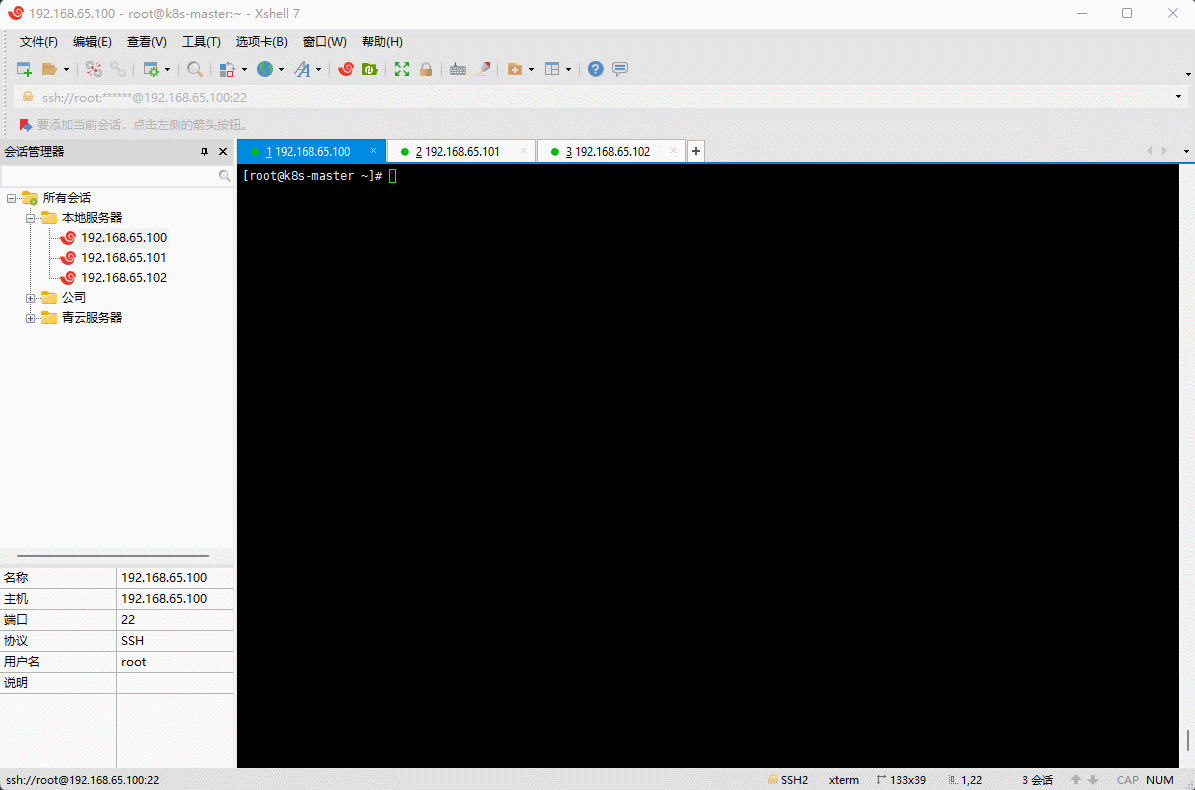
- 删除 kube-proxy ,让 Kubernetes 集群自动创建新的 kube-proxy :
kubectl delete pod -l k8s-app=kube-proxy -n kube-system

2.11 让 Node 节点也能使用 kubectl 命令
- 默认情况下,只有 Master 节点才有 kubectl 命令,但是有些时候我们也希望在 Node 节点上执行 kubectl 命令:
# 192.168.65.101 和 192.168.65.102mkdir -pv ~/.kubetouch ~/.kube/config
# 192.168.65.100scp /etc/kubernetes/admin.conf root@192.168.65.101:~/.kube/config
# 192.168.65.100scp /etc/kubernetes/admin.conf root@192.168.65.102:~/.kube/config

2.12 Kubernetes 安装 Nginx
- 部署 Nginx :
kubectl create deployment nginx --image=nginx:1.14-alpine
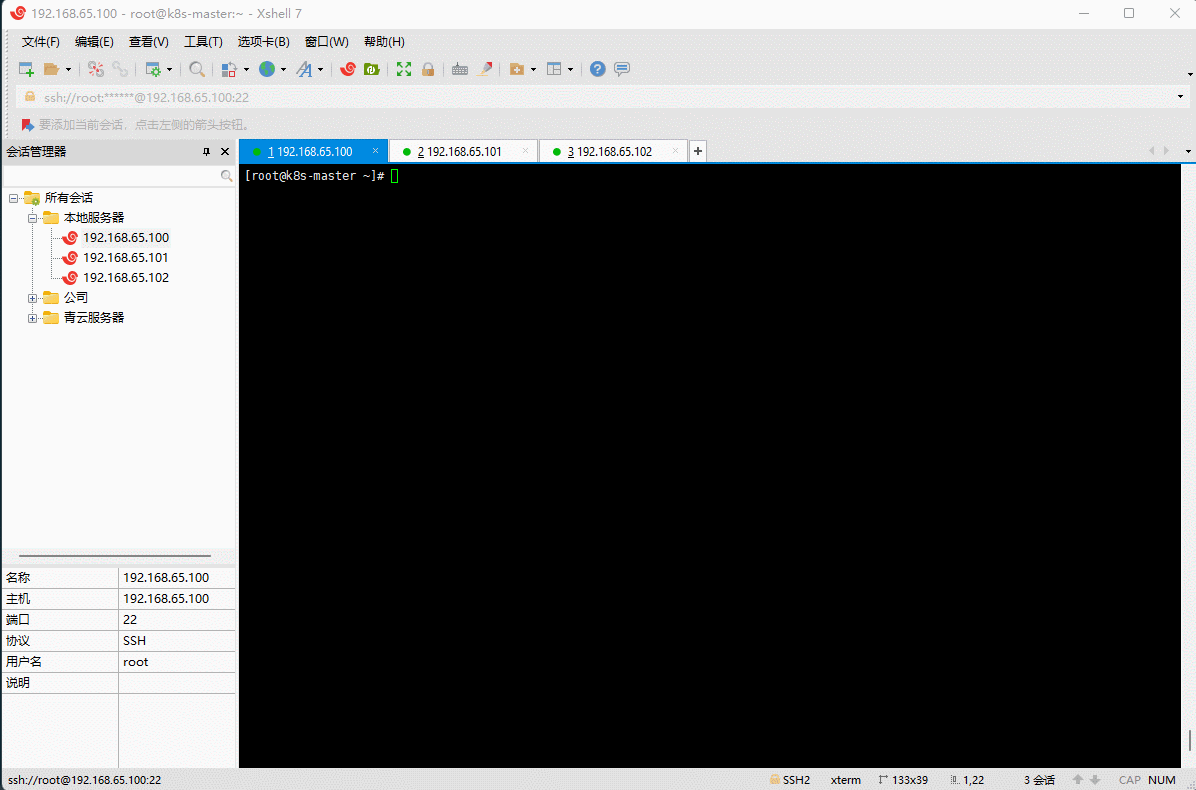
- 暴露端口:
kubectl expose deployment nginx --port=80 --type=NodePort

- 查看服务状态:
kubectl get pods,svc

2.13 自动补全
官网。
命令:
# 安装yum -y install bash-completion
# 自动补全echo 'source <(kubectl completion bash)' >>~/.bashrckubectl completion bash >/etc/bash_completion.d/kubectl# 全局kubectl completion bash | sudo tee /etc/bash_completion.d/kubectl > /dev/nullsource /usr/share/bash-completion/bash_completion


